Как удалить контакты подписчиков
Удалить контакты из базы можно несколькими способами — в зависимости от их типа, количества и статуса:
- один контакт у подписчика;
- подписчика со всеми контактами;
- все контакты в списке или сегменте;
- все контакты определённого типа — например, только email или только телефонные номера;
- все недоступные контакты в базе.
Как удалить один контакт у подписчика
Таким способом можно удалить контакты email-адреса, CSID-идентификаторы, номера телефонов, Mobile Push и Web Push идентификаторы.
- Откройте профиль клиента и перейдите во вкладку Контакты.
- Рядом с нужным контактом откройте выпадающий список и нажмите «Удалить». Если это единственный контакт подписчика, то сам подписчик тоже удалится из базы.
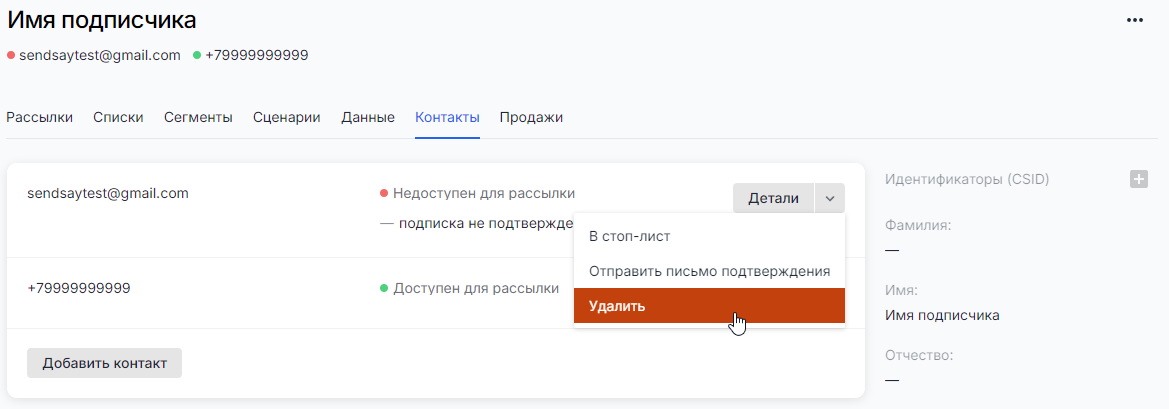
Как удалить подписчика со всеми контактами
В профиле клиента нажмите на многоточие в правом верхнем углу и выберите «Удалить из базы».

Как удалить все контакты в списке
Все контакты, входящие в список или сегмент, можно безвозвратно удалить из базы. Сам список останется пустым, в него можно будет добавить новых подписчиков.
Удаление контактов из базы не удаляет их из стоп-листов. При повторной загрузке в базу такие контакты будут иметь статус Недоступен для рассылки. О том, как удалить контакты из стоп-листа читайте в инструкции.
Откройте список или сегмент. В правом верхнем углу страницы откройте выпадающее меню и нажмите на «Удалить контакты из базы». Обратите внимание, что контакты в сегменте удаляются не сразу — сперва сегмент будет пересчитан, что займёт немного времени.
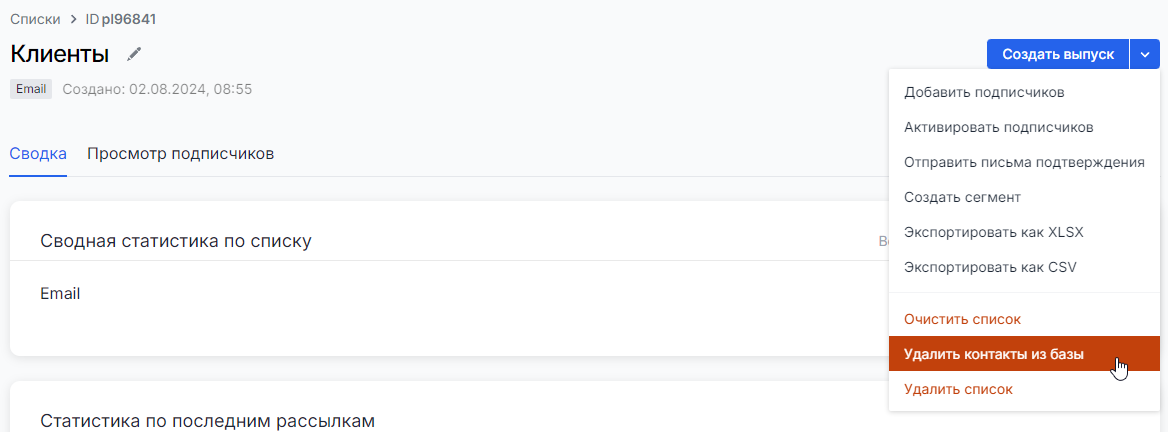
Если нажать «Удалить список», контакты останутся в базе — исчезнет только сам список (то же самое с сегментом). При выборе пункта «Очистить список» список станет пустым, а контакты останутся в базе.
Как удалить из базы все контакты одного типа
- Зайдите в раздел Подписчики → Сегменты и создайте сегмент. В поле «Тип» выберите тот тип контакта, который нужно удалить из базы.
- В новом сегменте перейдите во вкладку Настройка условий. Чтобы отобрать подписчиков с нужным контактом, на новой строке нажмите на плюсик добавьте условие:
имеет данные → Системная → Адрес подписчика → заполнено - Нажмите «Сохранить».
- В правом верхнем углу откройте выпадающий список и нажмите на «Удалить контакты из базы».
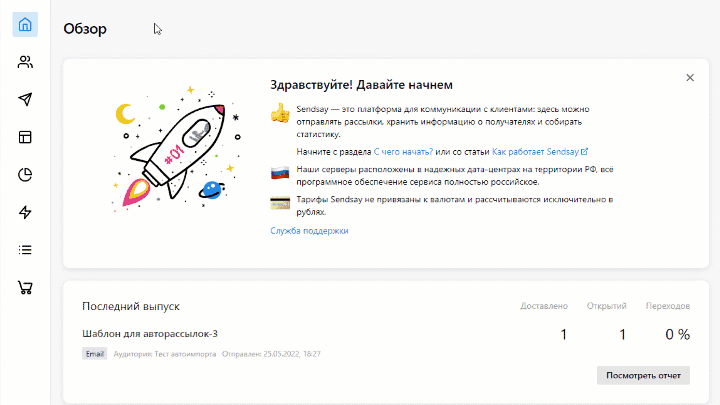
Как удалить из базы все недоступные контакты
- Зайдите в раздел Подписчики → Сегменты и создайте сегмент с типом «Email».
- В новом сегменте перейдите во вкладку Настройка условий. Чтобы отобрать подписчиков с нужным контактом, на новой строке нажмите на плюсик и добавьте условие:
имеет данные → Системная → Есть блокировки → больше → 0 - Нажмите «Сохранить».
- В правом верхнем углу откройте выпадающий список и нажмите на «Удалить контакты из базы».
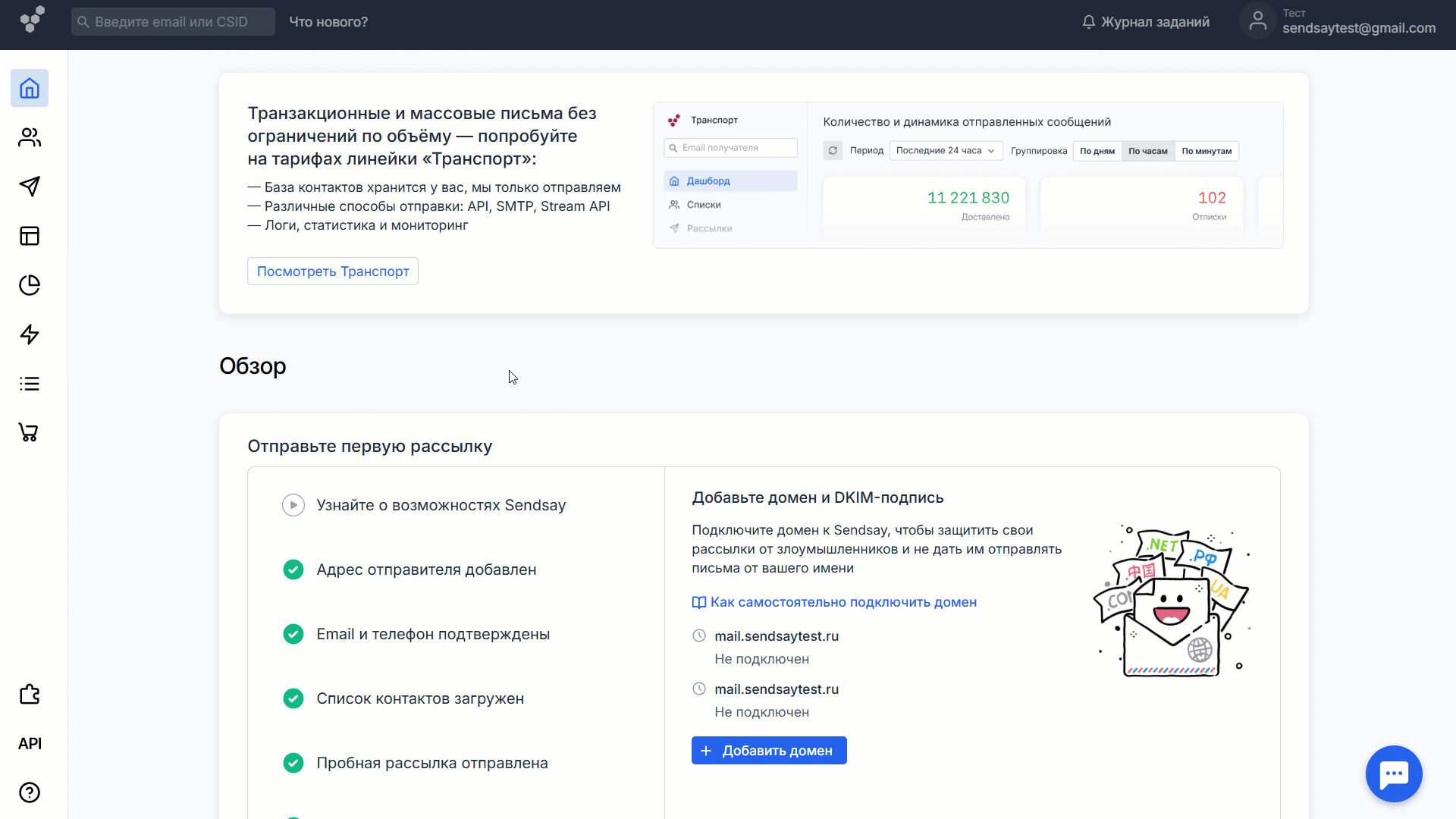
Читайте также:
Как восстановить удалённые контакты